Đối với một số người, đặc biệt là những người trong chúng ta trong băng đảng đang đến gần, làm việc với văn bản trên điện thoại của chúng ta có thể rất cồng kềnh. Bởi vì chính văn bản điện thoại thông minh, các mục menu ngữ cảnh và tất cả các công cụ khác để làm việc với văn bản quá nhỏ đến mức chúng hiển thị các tác vụ đơn giản, chẳng hạn như chọn địa chỉ hoặc số điện thoại, sao chép và sau đó dán vào ứng dụng đích, không phải là chỉ khó thấy nhưng cũng hơi khó thao tác.
Tin vui là, với các tính năng như Lựa chọn văn bản thông minh và Phóng đại văn bản, các phiên bản sau của Android (phiên bản 8 và 9 hoặc Oreo và Pie) đã tìm ra cách để giảm bớt một số tedium.
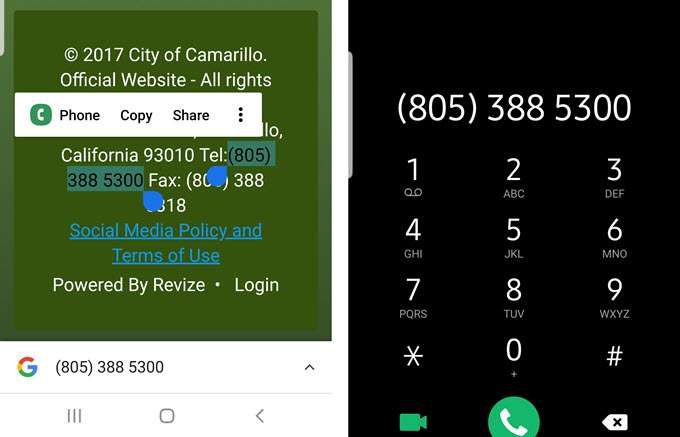
Với lựa chọn văn bản thông minh, ví dụ: khi bạn chọn văn bản trong một ứng dụng, chẳng hạn như địa chỉ đường phố trong trình duyệt của bạn, Android sẽ cung cấp cho bạn một phím tắt gợi ý trong trường hợp này, tùy chọn tìm vị trí trong Google Maps.
Văn bản thông minh hoạt động trong một số trường hợp khác nhau, bao gồm điều hướng đến các ứng dụng cụ thể dựa trên các lựa chọn (số điện thoại, địa chỉ email, địa chỉ đường phố và tên) từ các trang web, email, Recents, Thông báo và một số màn hình khác Mặt khác, hiển thị văn bản.
Phóng to văn bản (một tính năng có sẵn trên iPhone), mặt khác, chỉ đơn giản là hiển thị một đại diện mở rộng của thetext bạn đang chọn, khi bạn làm nổi bật nó, chủ yếu để làm cho nó dễ dàng hơn để xem cái gìbạn đang kéo ngón tay của mình lên. Chúng tôi sẽ đến đó ngay lập tức, nhưng trước tiên, hãy xem xét một số tình huống Văn bản thông minh.
Lựa chọn văn bản thông minh: URL
Lựa chọn văn bản thông minh là một tính năng luôn có trong các phiên bản mới nhất của Android, Oreo (ver.8) và Pie (câu 9). Nói cách khác, nó đã sẵn sàng để đi; bạn không phải làm gì cả.
Mặc dù vậy, nó rất tinh tế; rằng tôi đã không biết rằng nó đã ở đó, chờ đợi để làm cho cuộc sống của tôi dễ dàng hơn một chút. Tất cả tôi phải làm là sử dụng nó. Trước khi viết bài này, tôi đã nói chuyện với một số bạn bè và đồng nghiệp sử dụng điện thoại thông minh Android nhưng không biết về tính năng nhỏ bé tiện dụng này.
Hãy bắt đầu với việc chọn URL.
Thông thường, các địa chỉ web đã nóng, siêu tốc hoặc siêu liên kết, trong mã email, trang web và hầu hết các tài liệu khác, chủ yếu là do khi bạn nhập một URL vào, giả sử, Microsoft Outlook hoặc Word, chương trình đó tự động tạo liên kết. Nhưng điều đó không phải lúc nào cũng như vậy, đặc biệt là trên màn hình Thông báo và thông báo của Android.
Trước sự ra đời của Lựa chọn văn bản thông minh, để lấy URL từ tài liệu bạn đang đọc đến thanh địa chỉ trong trình duyệt của bạn, thường phải chọn và sao chép nó từ vị trí ban đầu và sau đó dán nó vào Tất nhiên, trình duyệt trên Android thường là Chrome.
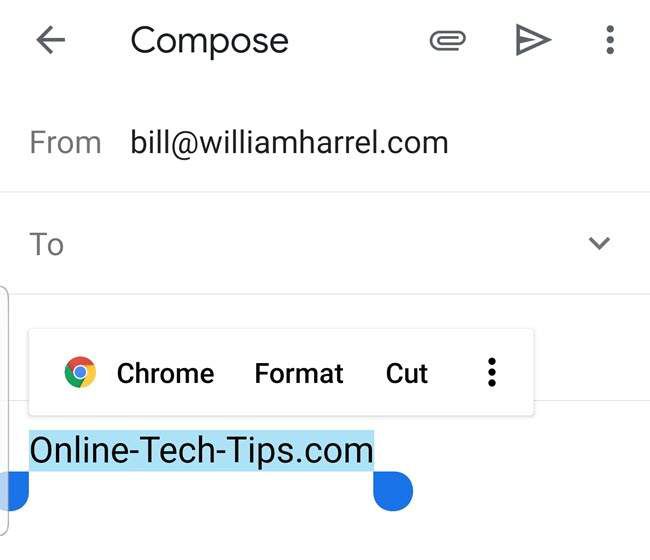
Với Lựa chọn văn bản thông minh, bạn chỉ cần nhấn đúp vào URL để chọn URL, như được hiển thị ở trên. Ngoài các tùy chọn Định dạng, Cắt, Sao chép và các tùy chọn văn bản đã chọn khác, Android sẽ hiển thị một liên kết để khởi chạy trình duyệt mặc định.
Giống như của tôi, của bạn có lẽ là Chrome. Khai thác Chrome sẽ mở trình duyệt, từ đó điều hướng đến địa chỉ bạn đã chọn, giảm các bước từ một vài xuống một.
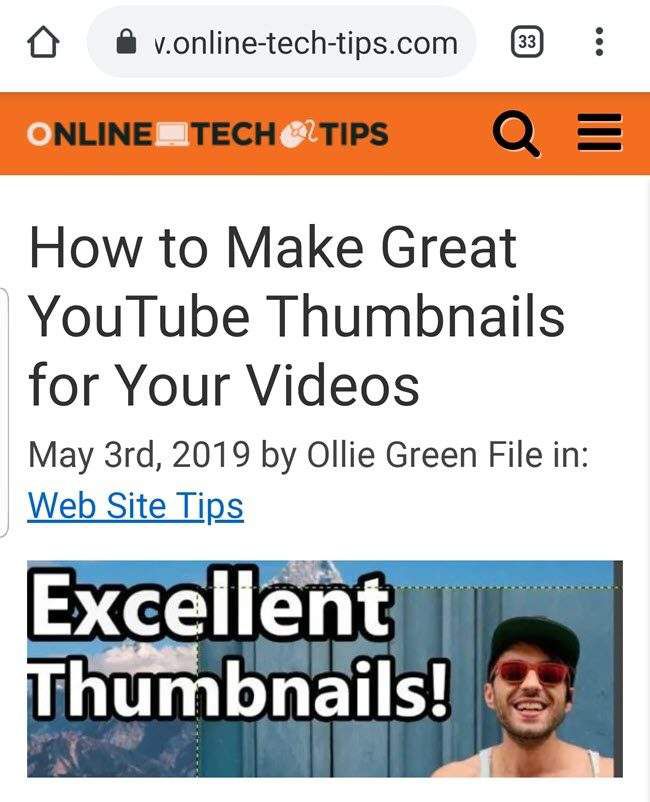
Lựa chọn văn bản thông minh: Vị trí
Nhận địa chỉ vật lý từ tài liệu lên Google Maps và lần lượt, hiển thị địa chỉ đó dưới dạng vị trí trên bản đồ đòi hỏi một số bước. Với Lựa chọn văn bản thông minh, khi bạn chọn một địa chỉ trong email, trang web, tin nhắn văn bản, Gần đây hoặc Thông báo, nếu Google Maps là ứng dụng bản đồ duy nhất trên điện thoại của bạn, Android sẽ cung cấp tùy chọn bật lên trên Google Maps. thực đơn.
Nếu điện thoại của bạn đã cài đặt nhiều ứng dụng ánh xạ, như hầu hết các thiết bị Android đều làm, bạn sẽ nhận được một mục nhập menu Map Map chung chung hơn, như hiển thị bên dưới.
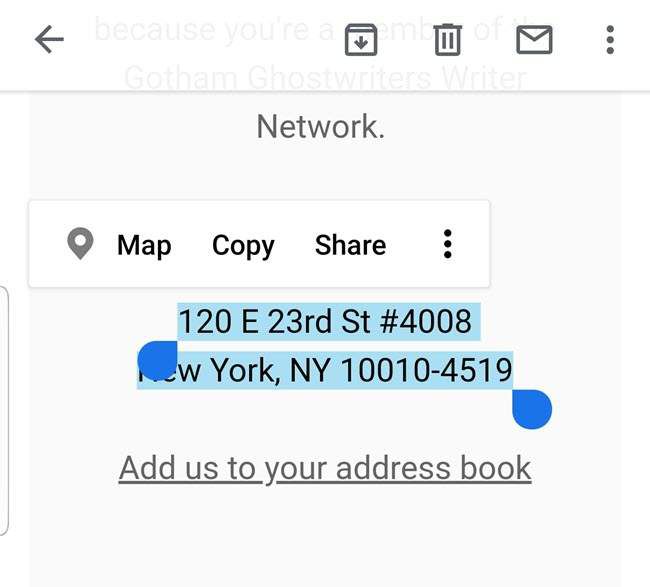
Khai thác Bản đồ có sẵn các ứng dụng có khả năng ánh xạ.
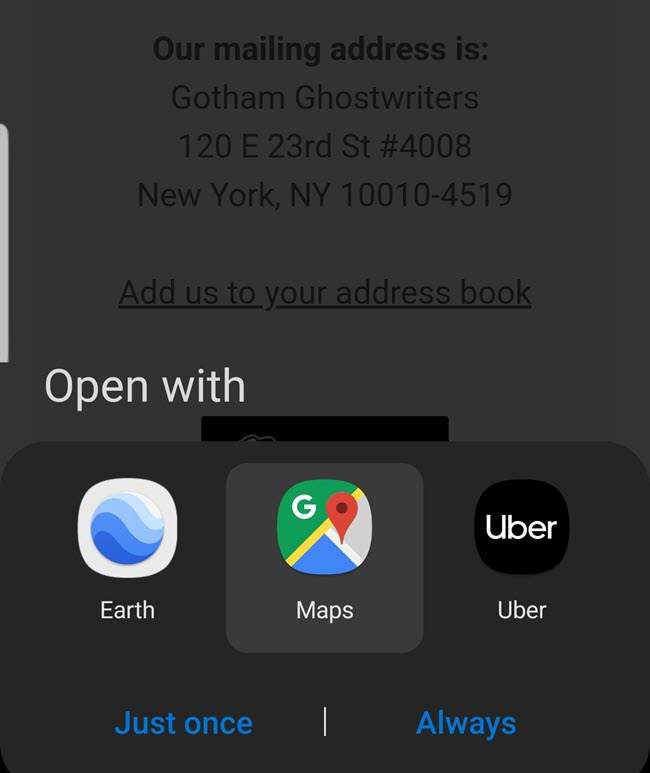
Gì xảy ra tiếp theo, tất nhiên, phụ thuộc vào ứng dụng shortcutyou tap. Nếu bạn nhấn Google Maps, Android sẽ khởi chạy ứng dụng đó và nó sẽ tìm kiếm và hiển thị vị trí.
(Mẹo: Cũng lưu ý đến các tùy chọn Chỉ một lần và một lần Luôn bên dưới các phím tắt ứng dụng. Tất nhiên, những điều này về cơ bản là hỏi bạn có muốn lựa chọn của mình ở đây không Mặc định, nếu sau khi chọn một ứng dụng, bạn chọn Luôn luôn, bạn sẽ không thấy các tùy chọn này hoặc bước này trong quy trình nữa.
Ví dụ: bạn nên chọn Google Maps, sau đó nhấn Luôn luôn , lần tới khi bạn thực hiện lựa chọn văn bản thông minh liên quan đến các địa chỉ ánh xạ, thay vì Bản đồ chung chung, thì tùy chọn menu bật lên sẽ là Google Maps, do đó loại bỏ một hoặc hai bước khác.)
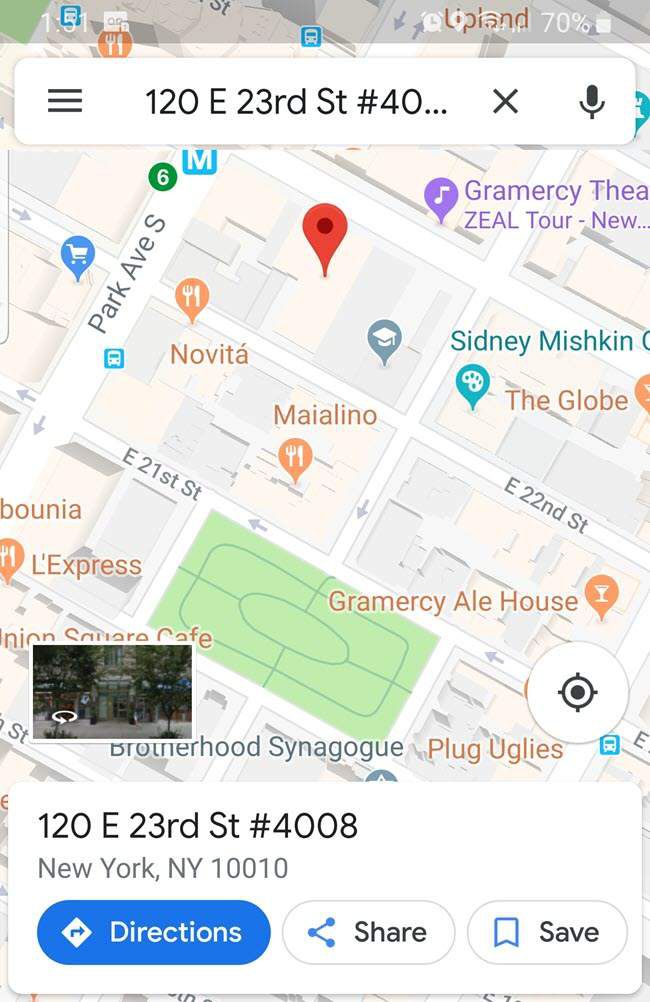
Lựa chọn văn bản thông minh: Địa chỉ email
Quy trình chọn văn bản thông minh cho các địa chỉ email giống nhau. Bạn chọn địa chỉ email trong trình duyệt, email hoặc bất cứ nơi nào và Android bao gồm tùy chọn Email Email chung chung trên menu bật lên.
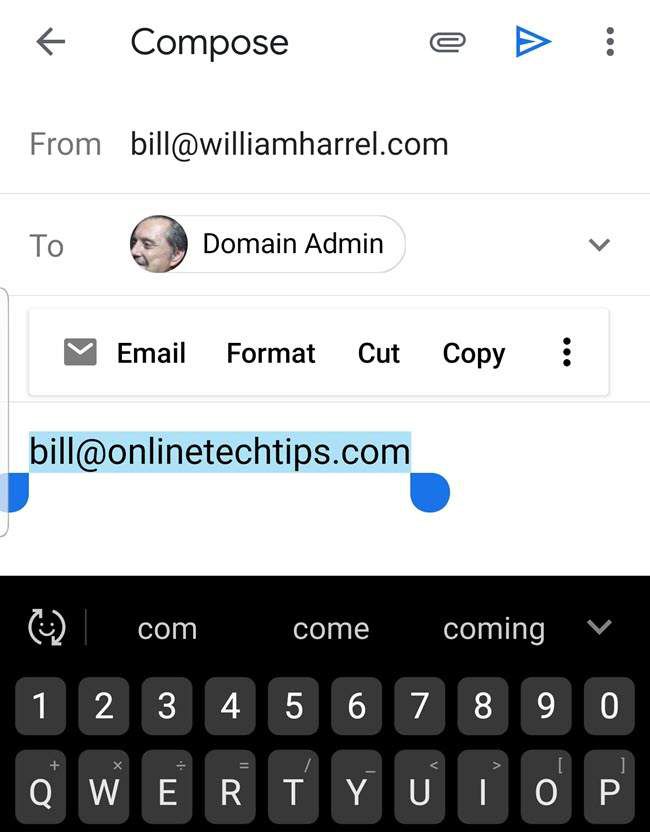
Khai thác Email sẽ hiển thị danh sách các ứng dụng trên danh bạ của bạn về việc gửi và nhận email, như được hiển thị ở đây.
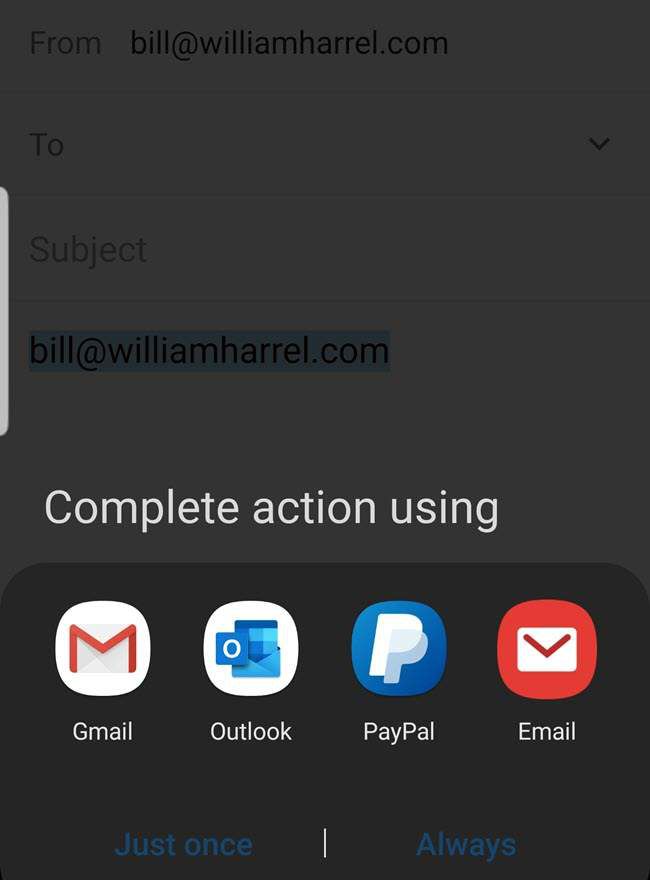
Nhấn phím tắt ứng dụng mong muốn sẽ khởi chạy ứng dụng email đó và sinh ra một email mới, hoàn thành với trường Cấm Toen được điền với địa chỉ bạn đã chọn ở đầu quy trình này. (Ở đây một lần nữa, bạn có thể yêu cầuAndroid trình bày ứng dụng email khách mong muốn của mình từ bây giờ bằng cách chọn Luôn luôn, Thay vì một lần. Chỉ) một lần.
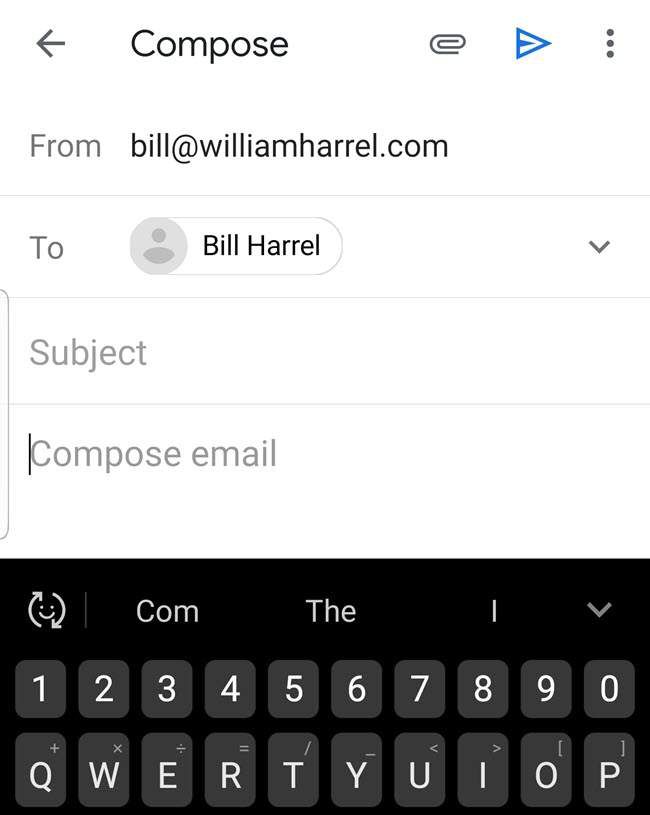
Lựa chọn văn bản Made Easy
Cuối cùng, ở đây, một tùy chọn lựa chọn văn bản mà tôi đã tìm thấy. Tôi không biết về bạn, nhưng sau nhiều năm, tôi vẫn gặp rắc rối với những tay cầm kéo nhỏ màu xanh để chọn các khối văn bản. Nó không chú ý rằng tôi có thể di chuyển chúng đến nơi tôi muốn; đó là tôi không thể tìm thấy những gì bên dưới ngón tay của tôi, hoặc những gì thực sự được chọn, khi tôi kéo.
Android đã giải quyết điều này bằng cách phóng to văn bản ngay bên dưới và hai bên ngón tay của tôi và hiển thị nó ngay phía trên như shownhere.
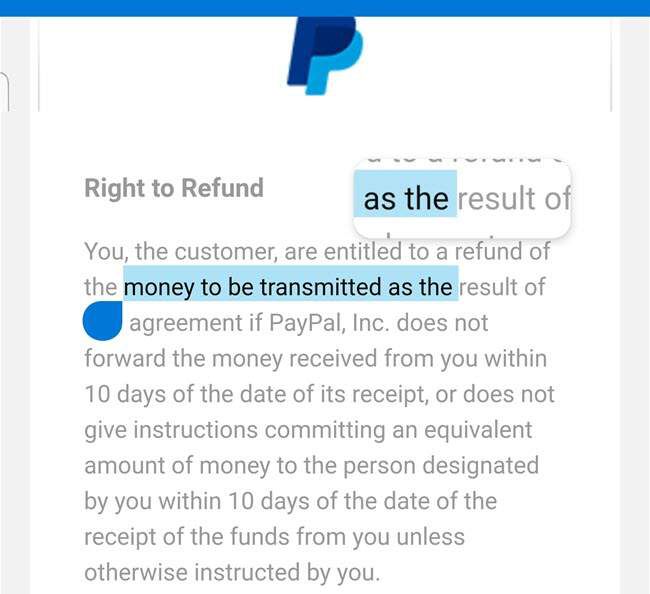
Được cấp, Không có gì rung chuyển ở đây, bạn cũng không cần phải thực hiện bất kỳ thay đổi cài đặt nào cho nó xảy ra. Thành thật mà nói, sau khi tôi cài đặt Android 9 lần đầu tiên và điều này bắt đầu xảy ra, tôi nghĩ rằng đó là một loại lỗi, cho đến khi tôi điều tra nó. Tính năng này hoạt động ở mọi nơi bạn có thể chọn văn bản, bao gồm các trường nhập văn bản, như được hiển thị ở đây.
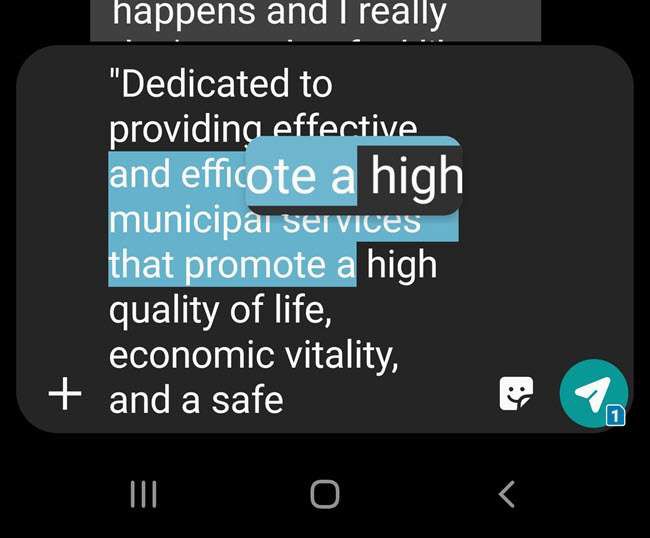
Tôi thấy điều này đặc biệt tiện dụng khi soạn tin nhắn văn bản. Nó giúp việc chứng minh điều tra thấy những gì tôi đã viết ra dễ dàng hơn nhiều.
Khả năng điều khiển màn hình nội dung bằng ngón tay của chúng tôi chắc chắn rất mạnh mẽ và những đổi mới nhỏ như Lựa chọn văn bản thông minh và phóng đại văn bản được chọn chỉ là những ví dụ nhỏ về những gì các nhà phát triển có thể và sẽ đưa ra. Bất cứ điều gì nâng cao sự tiện lợi và năng suất, bất kể là nhỏ như thế nào, đều là tiến bộ.